Când vine vorba de deplasarea pe internet cu un browser, luăm în considerare funcțiile de securitate și confidențialitate pe care le integrează. La fel se întâmplă cu sistemele de operare precum ferestre din, de exemplu, dar acesta este un lucru pe care astăzi ar trebui să îl luăm în considerare practic în toate aplicațiile pe care le folosim, ca în Cuvânt .
Cei mai mulți dintre voi vor ști deja că acesta este un puternic editor de text asta face parte din Microsoftpropria suită de birou. Aceasta este o companie care a fost uneori implicată într-o multitudine de controverse legate de confidențialitate. Trebuie doar să vorbim despre telemetria pe care Windows 10 o realizează în mod implicit. Cu toate acestea, acest lucru nu este ceva care este redus doar de sistemul de operare al companiei. Când vorbim despre telemetrie, ne referim la colectarea anumitor date de utilizare de către programul însuși pentru a le trimite serverelor companiei.

Prin urmare, acesta este ceva care nu se realizează numai în ferestre din , dar este extins și la mai multe aplicații și servicii ale aceleiași firme. Acesta este cazul editorului de text despre care am vorbit înainte, Word. Astfel, în funcție de tipul de documente cu care lucrăm în această aplicație, uneori suntem interesați să sporim intimitatea în ea. Pentru toate acestea vă vom ajuta mai jos.
Mai exact, vă vom arăta cum să îmbunătățiți și să creșteți confidențialitatea atunci când lucrați în Microsoft Word rapid și ușor.
Nu trimiteți mai multe date de diagnostic din Word
Pentru a configura opțiunile de confidențialitate ale acestui editor de text, trebuie să accesăm meniul Fișier și să facem clic pe Opțiuni. În noua fereastră care apare, în special în secțiunea General, găsim un buton din panoul din dreapta numit Privacy Opțiuni, unde facem clic. Primul lucru pe care ar trebui să-l știm este că, ca în Ferestre 10 , acest program este responsabil pentru trimiterea datelor de bază de diagnosticare către Microsoft.
Dar, astfel încât cantitatea acestor informații să fie cât mai mică posibil și, astfel, să ne crească confidențialitatea, vă recomandăm să dezactivați opțiunea Date de diagnostic opționale.

În acest fel limităm trimiterea de informații atât legate de aplicațiile Office, cât și alte programe pe care le-am instalat pe computer.
Dezactivați analiza conținutului
O altă opțiune oarecum controversată pe care o putem găsi în editorul de text Microsoft este una care ne oferă experiențe pentru a analiza conținutul pe care îl creăm aici. Funcțiile despre care vorbim aici și pe care, implicit, le putem găsi activate, firma Redmond le justifică ca să îmbunătățească versiunile viitoare.
Din acest confort, ei știu din prima mână utilizările acestui program și îl pot îmbunătăți în viitor. Cu toate acestea, pentru mulți utilizatori nu este altceva decât un încălcarea vieții private deci tind să dezactiveze aceste opțiuni. Astfel, pentru a nu se face o analiză a conținutului, ne întoarcem la fereastra menționată anterior prin Opțiuni. În el, trebuie doar să dezactivăm funcția Experiențe care analizează conținutul.
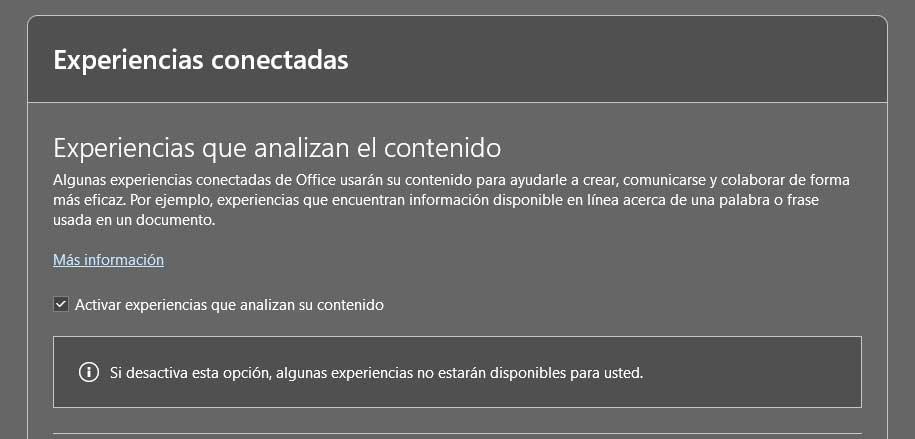
Evitați să descărcați conținut neautorizat
Pe de altă parte, găsim funcționalitatea experiențelor conectate. Acesta este responsabil pentru descărcarea anumitor conținuturi Programe Office , inclusiv Cuvântul menționat anterior, în principiu pentru a ne îmbunătăți experiența de utilizare. Cu toate acestea, unele dintre aceste elemente care sunt descărcate fără consimțământul nostru pot afecta negativ confidențialitatea utilizării.

De aceea recomandăm și dezactivarea acestei funcții integrate în program din fereastra menționată mai sus. În acest caz, trebuie doar să debifăm selectorul Toate experiențele conectate. Rețineți că, chiar dacă dezactivăm acest lucru, atât actualizările, cât și fișierul descărcarea e-mailurilor va continua să lucreze.